win10中,微軟賬號登錄後,會自動將微軟賬號設置為你進入系統的時候的解鎖賬號,這有時候並不方便。一般都想用本地賬號來登錄,那麼Win10系統本地用戶如何改為用Micrososft用戶登錄?下面小編就為大家介紹一下,來看看吧!
相關閱讀:win10怎麼實現不切換微軟帳戶從本地賬戶商店下載軟件?
方法/步驟
1、Win10系統本地用戶改用微軟用戶登錄的方法
左鍵點擊系統桌面左下角的【開始】,在開始菜單中點擊:設置;
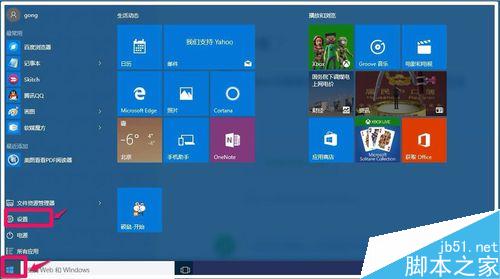
2、在打開的設置窗口,我們點擊【帳戶】(你的帳戶、電子郵件、同步設置、工作、其他設置);
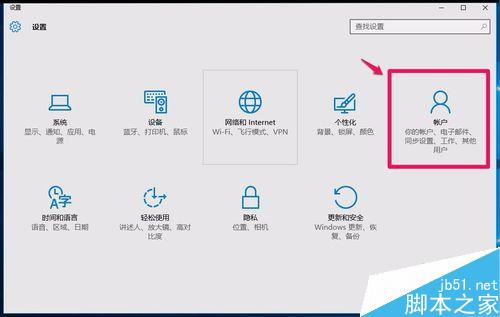
3、在打開的帳戶設置窗口,我們點擊窗口右側的改用Microroft帳戶登錄;
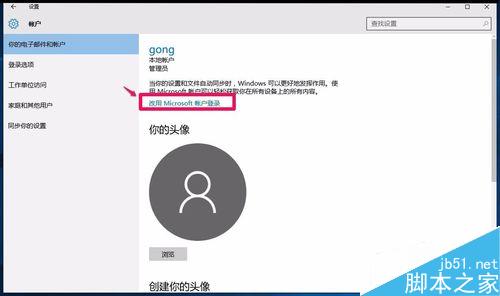
4、此時會打開個性化設置窗口,我們在第一欄輸入已經建立的Micrososft帳戶名稱。在第二欄輸入已經設置的Micrososft帳戶密碼,再點擊:登錄;(如果忘記了密碼,點擊:忘記密碼了;如果沒有建立Micrososft帳戶,點擊:沒有帳戶?新建一個。)
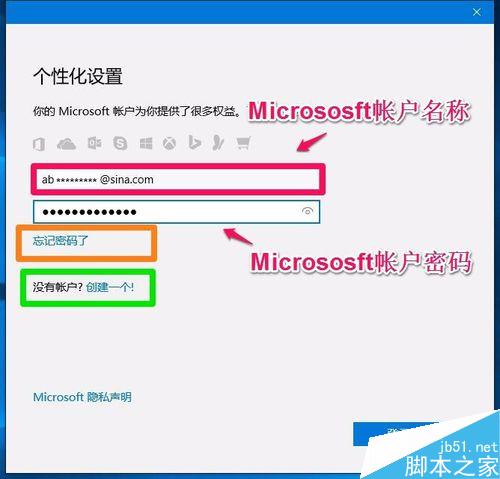
5、點擊登錄後,打開有助於我們保護你的信息窗口,在第二欄輸入建立Micrososft帳戶時綁定手機號碼的最後4位數,再點擊:下一步;
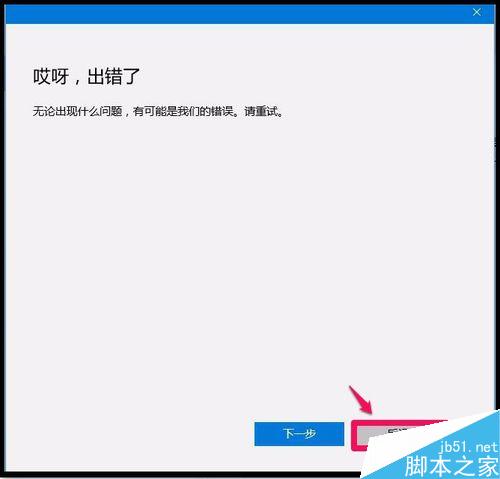
6、這時微軟的管理團隊會給我們發來驗證代碼(代碼發送到我們建立微軟帳戶時綁定的手機上),我們把代碼填入輸入你收到的代碼窗口的欄裡,再點擊:下一步;
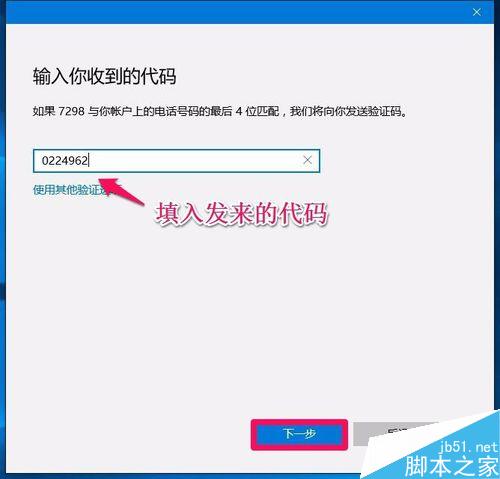
7、我們點擊下一步以後,又打開一個使用你的 Micrososft 帳戶登錄此設備窗口,在這個窗口的欄中輸入Micrososft帳戶密碼,再點擊:下一步;
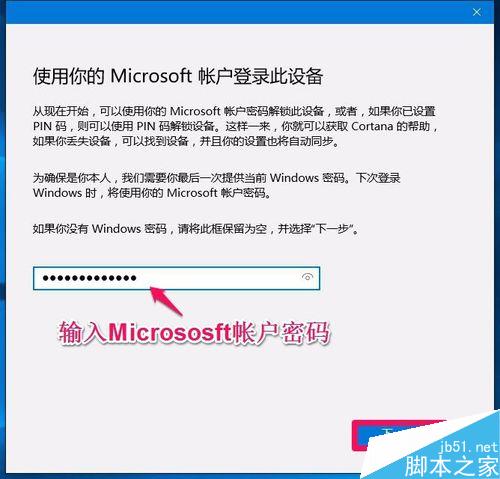
8、如果出現:所有操作均已完成 - ab********@sina.com的密碼已成功更改。則我們的Windows10系統已經由本地用戶登錄改用了Micrososft帳戶登錄。
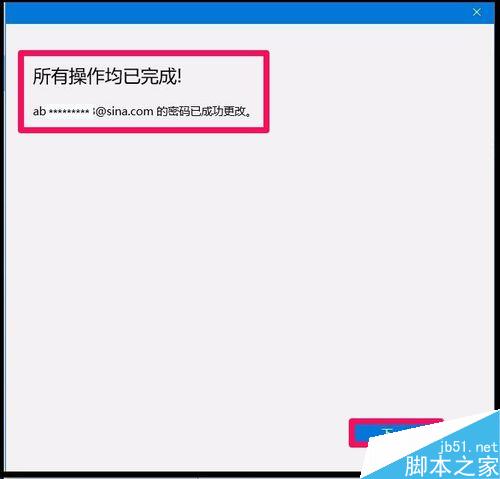
9、如果出現:哎呀,出錯了,則點擊:後退,按上面的方法重新操作。
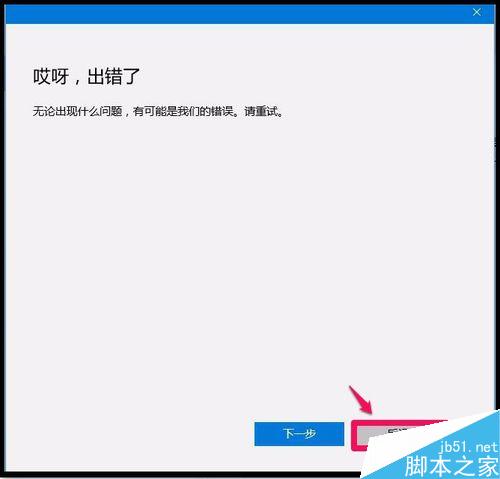
10、改用Micrososft帳戶登錄後,重新啟動電腦,電腦重啟以後,會在顯示器上連續出現4個屏幕,分別為:
我們更新了你的電腦
所有文件都已歸位
我們有一些令人激動的新功能
請盡情使用吧

11、然後進入系統登錄輸入密碼界面,我們輸入Micrososft帳戶密碼,就可以進入系統桌面。
Win10系統本地用戶改用微軟用戶登錄成功。
供有需要的朋友們參考使用。
以上就是Win10系統本地用戶如何改為用Micrososft用戶登錄方法介紹,不會的朋友可以參考本文,希望能對大家有所幫助!